Подключение телеприемника к интернету дает множество преимуществ и удобств: возможность смотреть ролики на YouTube, а не только телеканалы, подписываться на сервисы потокового мультимедиа и др. В рамках статьи мы опишем все варианты, как подключить телевизор к интернету. Разберем проводные и беспроводные методы для новых моделей, а также старых, лишенных встроенного модуля WI-FI.
Что нужно для подключения телевизора к интернету?
Современные телевизоры уже готовы к подключению, в них обычно есть WI-FI, который умеет ловить сигнал от роутера, осталось лишь настроить систему. Чтобы реализовать проводное соединение, обязательно наличие LAN-разъема, в который мы подключаем кабель. Если ни того, ни иного нет, то придется купить специальную приставку или еще один модем WI-FI, который надо отрегулировать для функционирования в режиме моста. О том, как все это сделать, читайте далее, в подробной инструкции.
Как подключить телевизор к интернету через Wi-Fi?
Если Вай-Фай модуль есть, то от вас потребуется лишь небольшое количество действий. Главное знать, как называется ваша сеть и помнить пароль к ней.
Превращаем обычный телевизор в умный Smart TV
Внимание! Во многих моделях меню управления отличается, однако принцип взаимодействия с ним остается таким же. Внимательно читайте инструкции и по аналогии вы сможете настроить ТВ от любого производителя.
Также помните, что при беспроводном коннекте вы немного потеряете в скорости передачи данных. Если это неприемлемо, отдайте предпочтение кабельному подключению.
- Включите телеприемник, зайдите в «Сеть — Настройки Сети».
- Выбирайте там пункт «Сетевое подключение».
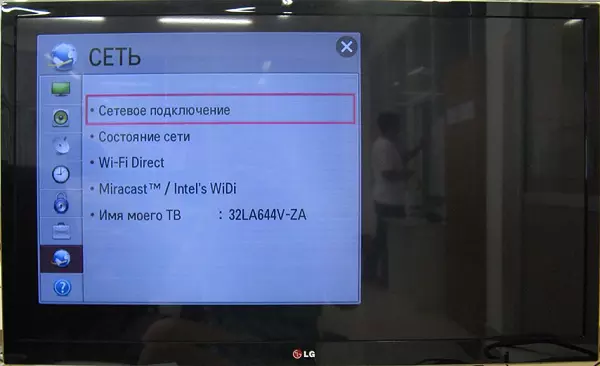
- Теперь устройство начнет автоматический поиск доступных соединений. Подождите некоторое время и увидите перед собой список точек, к которым в теории можно подключиться.

- Выберите свою, введите пароль в нужную строку.

Если все сделано правильно, спустя мгновение девайс должен сообщить о том, что сопряжение прошло успешно.
Внимание! Таким образом вы можете раздавать мобильный интернет и через телефон (читайте нашу статью о том, как в смартфоне активировать режим точки доступа).
Если что-то пошло не так, то введите пароль еще раз, чтобы исключить ошибку в его написании. Также перезагрузите роутер и телевизор, а затем проделайте те же шаги еще раз.
Некоторые создатели TV упростили задачу пользователям и добавили средства автонастройки соединения. Перед тем, как запустить ее, проверьте, есть ли у роутера совместимость с WPS. Посмотрите на его переднюю часть и поищите подпись «WPS/Reset», если есть, то двигаемся дальше.
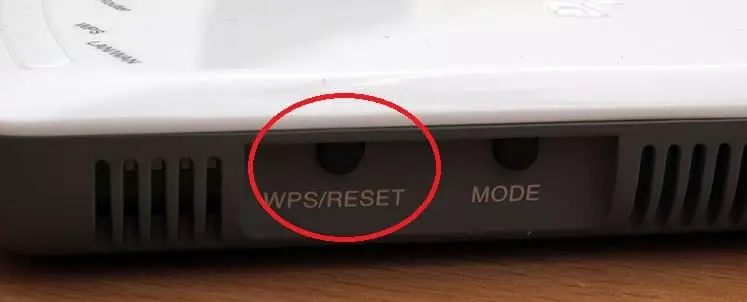
Как на SMART TV телевизоре смотреть онлайн ТВ БЕСПЛАТНО через WiFi
- Перейдите в панель управления телеприемником, кликните по «WPS» и одновременно держите нажатой кнопку «WPS/Reset» на маршрутизаторе.
- Подождите некоторое время и убирайте палец, как только процесс завершится.
Если у вас продукция Samsung (ТВ и роутер), то наверняка присутствует функция «One Foot Connection» для быстрого соединения устройств. Для запуска нужно лишь запустить «One Foot Connection» в окне настроек телевизора.

Как подключить телевизор к интернету через кабель?
Поговорим, как это сделать через роутер или напрямую от основного кабеля.
Подсоединение напрямую
Проводное соединение не урезает скорость, но вам придется аккуратно соединить девайсы, чтобы шнур не путался под ногами. Также это хороший способ «прикрутить» ТВ к интернету, если предустановленного модуля WI-FI в телеприемнике не оказалось. Настройка показана на примере TV от компании LG, но в других моделях суть примерно та же.
- На задней панели телевизора отыщите порт с подписью «LAN» и вставьте в него шнур интернета.

- На телевизоре откройте «Настройки — Сеть».
- Выберите «Сетевое подключение», а в новом окне — «Настроить подключение — Список сетей».
- В новом экране клацните по пункту «Проводная сеть».
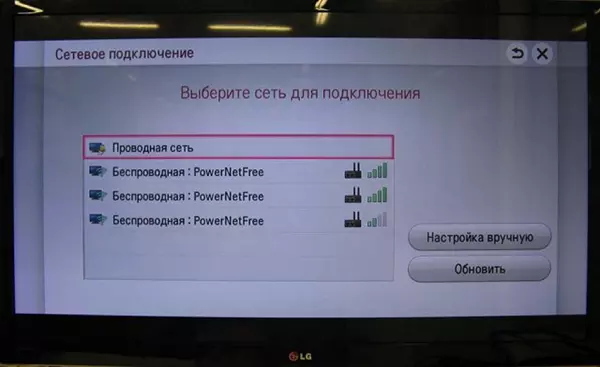
- Нажмите на «Обновить», чтобы запустить обработку данных телевизором. Она займет до двух минут.
Вы должны увидеть сообщение о том, что коннект настроен. Нажмите готово, чтобы выйти из окна параметров.
Подсоединение через маршрутизатор
Это актуально для тех, кто подключает не напрямую, а через роутер, который соединен дополнительным куском провода с телевизором.

- Кликните на «Домой», выберите «Установка — Сеть — Настройка сети: проводной».
- Далее надо провести автоматическую установку IP, если поддерживается протокол DHCP.
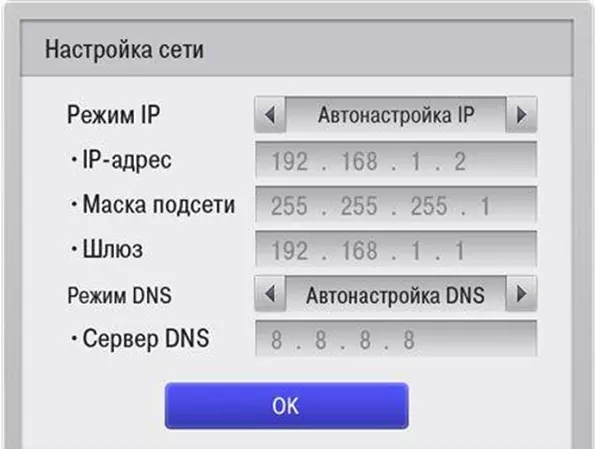
- Если ее нет, то выбрать надо «Ручная настройка IP» и ввести туда данные, как на картинке.
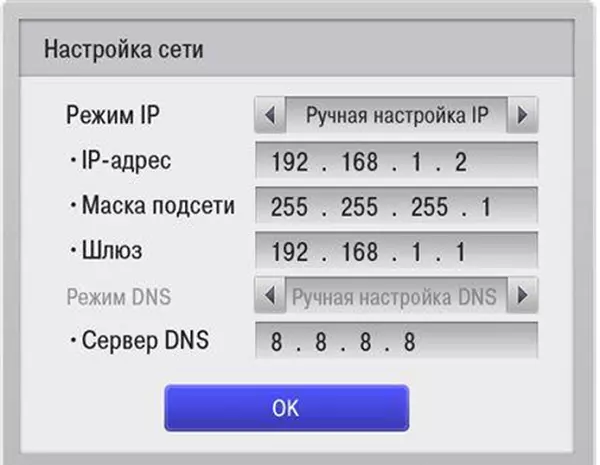
- После того, как вы нажмете кнопку «ОК», стартует проверка.
Процесс завершится подтверждением работоспособности сети.
Как подключить обычный телевизор без Смарт ТВ к интернету?
Спешим обрадовать владельцев старых телевизоров тем, что к их устройствам также можно подсоединить интернет. Однако для этого придется докупить приставку на ОС Android или Smart TV. Еще подойдут портативный модуль Вай-Фай, представляющий собой упрощенную версию приставки, или еще один маршрутизатор.

Приставка и модуль
Болееинтересен первый вариант, так как позволяет простому телевизору:
- просматривать видео и слушать аудио через социальные сети;
- разговаривать по Skype;
- просматривать сайты, YouTube, каналы на подобии Netflix;
- подключать мышку и клавиатуру;
- инсталлировать программы.
Подсоединяется она через HDMI-порт, иногда по USB. Если их нет, то можно подключаться по AV и VGA. Только перед покупкой убедитесь, что ваша модель все же способна работать с приставкой. Для этого лучше позвонить в поддержку или почитать инструкцию.
Если все нормально, и вы осуществили подключение, переходите к настройке. Откройте «Сеть — Настройка сети: беспроводной», и там вас будет ждать три варианта сопряжения:
- «AP» — если знаете данные для входа в свою сеть (название и пароль), то выбирайте это;
- «WPS» — подойдет в случае наличия поддержки WPS роутером (об особенностях настройки мы писали выше);
- «Ad-host» — это немного другой параметр, отвечающий за создание локальной сети между ПК и телевизором для обмена данными.
Выбирайте тот, который подходит, и на этом настройка завершится.
Подключение через второй роутер
Если вас не интересуют фишки, описанные в предыдущем пункте, то можете сэкономить, купив не приставку, а еще один маршрутизатор, который обойдется раза в два дешевле. Подключение также не составит труда.

- Соедините его с телевизором посредством сетевого шнура.
- Переведите роутер в режим «Мост» (как это сделать читайте в инструкции к конкретно своему девайсу).
- Осуществите соединение по тому же принципу, что мы описывали до этого.
Получится, что маршрутизатор подключен физически к ТВ, он получает сигнал, передает его по проводу на старый телевизор, а также усиливает прием. Это также очень хороший способ, если надо лишь получить доступ к сети Internet.
Мы описали все хорошие пути соединения любых телевизоров с интернетом. Они простые, поэтому каждый человек сможет справиться, потратив немного времени.
Поделитесь страницей с друзьями:
Источник: proshivku.ru
Инструкция для подключения любого телевизора к интернету
Процесс подключения телевизионного оборудования к всемирной паутине не требует наличия специальных навыков и опыта, с этой работой справится каждый. Во многом процедуру упростили производители техники, которые выпускают качественные устройства с простой системой настройки и интуитивно доступным интерфейсом. В нем очень просто разобраться, как подключить телевизор к интернету.
Прямое подсоединение к интернету имеют Smart TV, они оснащены специальной платформой, а также широким пакетом предустановленных приложений, включая браузер. Например, модели, работающие на операционной системе Android, предоставляют возможность загружать софт с Google Play.

Как подключаются к интернету телевизоры без Smart TV? Даже самый обычный плазменный телевизор можно подключить к интернету, для этого нужно предварительно приобрести специальную Android приставку. Существует несколько способов подсоединения интернета, рассмотрим основные из них, чтобы узнать, какой вариант является наиболее эффективным.
Что даст подключение телевизора к интернету
Зачем тратить свое свободное время на это? Дело в том, что наличие доступа к всемирной паутине открывает перед пользователем обширный перечень дополнительных возможностей:
- воспроизведение медиаконтента в режиме online;
- интернет-серфинг;
- видеозвонки по Skype и различным мессенджерам;
- запуск приложений и видеоигр;
- просмотр спортивных трансляций, новостей, телепередач и т.д.

Как видите, подключить телевизор LG к интернету или устройство от другого производителя определенно стоит. Так как тогда вы сможете полноценно использовать функционал техники. Естественно, что предварительно нужно выбрать способ подсоединения, о которых далее и пойдет речь.
Если телевизор не подключается к интернету, при этом вы точно следовали всем предложенным инструкциям, тогда обратитесь к специалистам, которые занимаются настройкой — они решат возникшую проблему.

Что нужно для подключения
Помимо TV, потребуется следующее:
- подключение к интернету;
- инструкция к телевизору;
- маршрутизатор;
- сетевой кабель (если в телевизоре нет Wi-Fi).

Если у вас все это есть, тогда вы сможете воспользоваться одним из двух доступных способов подключения ТВ к интернету. Рассмотрим их. Прямой метод характеризуется дополнительными трудностями, поскольку предполагает соединение кабеля интернета с Ethernet разъемом — его ведь нужно красиво подвести к TV.
Альтернативный вариант – беспроводное подсоединение (Вай-Фай). Естественно, такой способ считается более простым и доступным. Кабели не будут мешаться под ногами.
Подключение через кабель
Подключить интернет к телевизору, просто вставив кабель в соответствующий разъем, конечно же, можно. Однако если потребуется ввод логина и пароля, а также дополнительных серверных данных, то загружаться web-страницы не будут. Все современные модели телевизионного оборудования имеют практически схожую с компьютером систему подключения к сети, но определенные отличия все-таки есть. Поэтому разумней подсоединить к телевизору роутер. Как подключить телевизор к интернету через модем?

Пошаговая инструкция по подключению телевизора к интернету через роутер:
- Приобрести и подключить маршрутизатор, если это не было сделано ранее.

- Подключить кабель интернета в WAN-разъем, который находится на роутере.

- Далее нужно настроить роутер, чтобы он подключался к интернету. Этот процесс зависит от вашего провайдера и модели роутера. Для этого нужно подключиться к маршрутизатору через компьютер или ноутбук, используя другой Ethernet-кабель или через Wi-Fi. Чтобы открыть панель настроек, обычно в адресной строке браузера нужно ввести комбинацию чисел 192.168.1.1 (0.1.).

- Когда маршрутизатор настроен, и устройства, подключенные к нему (компьютер, ноутбук, смартфон), получают доступ в Интернет, можно заняться подключением телевизора.
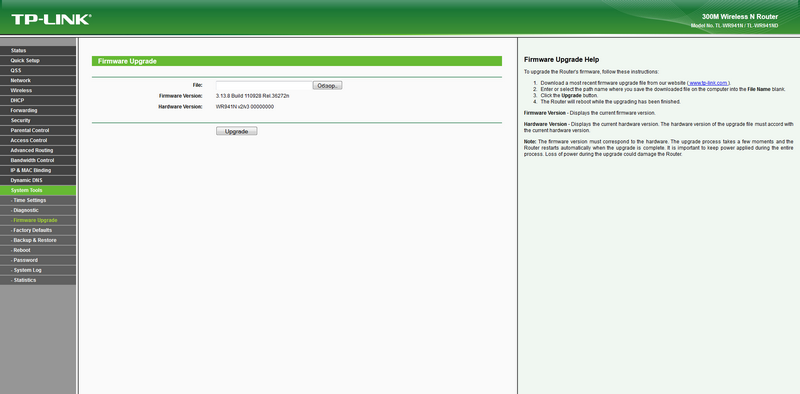
- Берем сетевой кабель и подключаем один его конец к LAN разъему телевизора, а второй в один из свободных входов на роутере.

- Когда двусторонний патч-корд будет подключен, на машрутизаторе загорится соответствующий индикатор нагрузки, отвечающий за выбранный порт.

- Когда все сделано правильно, можно заняться программной настройкой телевизора.

- Заходим в главное меню, нажав на соответствующую кнопку на пульте дистанционного управления (Menu или Keypad).

- Открываем раздел «Сеть» и выбираем подраздел «Настройки сети».

- Выберите режим подключения, в нашем случае «Подключение через кабель» или «LAN».

Собственно на этом процесс подсоединения можно считать законченным. Остается дождаться окончания автоматической настройки прямого подключения, а также нажать «ОК».
Подключение через Wi-Fi
Беспроводное соединение – оптимальный вариант. В принципе, алгоритм подключения телевизора через Wi-Fi адаптер аналогичен, как и в случае с кабелем. За исключением нескольких немаловажных нюансов:
- отсутствует необходимость тянуть Ethernet кабель от роутера к LAN порту TV;
- в процессе программной настройки необходимо выбрать беспроводное подключение телевизора Самсунг, LG или устройства от любого другого производителя.
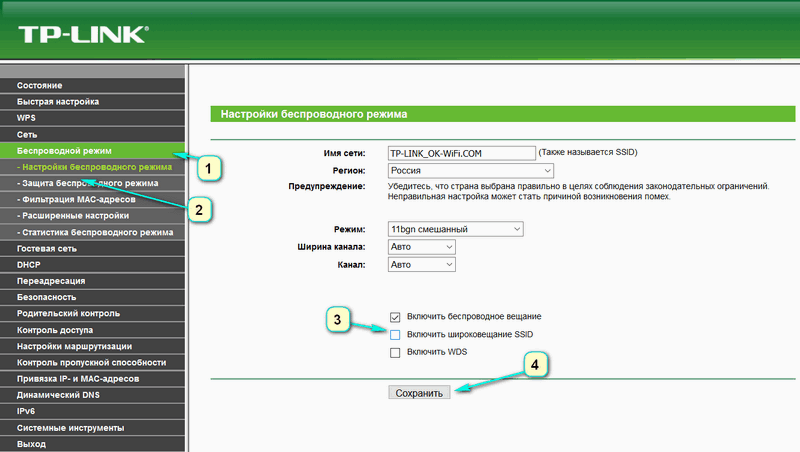
Производители телевизионного оборудования настоятельно рекомендуют отдать предпочтение именно этому варианту. Почему? Сейчас выясним.
Во-первых, можно подключать дополнительные устройства, например, планшет или смартфон. Синхронизация оборудования сделает процесс использования еще более удобным и практичным. Во-вторых, не придется тянуть кабель через всю квартиру или дом. В-третьих, если неправильно «обжать» кабель, то могут возникнуть сбои. В случае с беспроводным подключением это полностью исключено.
Как подключить интернет на телевизоре через Wi-Fi, если установлен логин и пароль? Практически всегда после настройки телевизионного оборудования и выбора типа подключения на экране появляется окно, в котором нужно указать логин и пароль. Казалось бы, что тут сложного? Но как быть, если под рукой нет пульта-клавиатуры? Хоть современные телевизоры и выведут клавиатуру, и при помощи неё можно будет ввести данные, делать это не очень удобно.
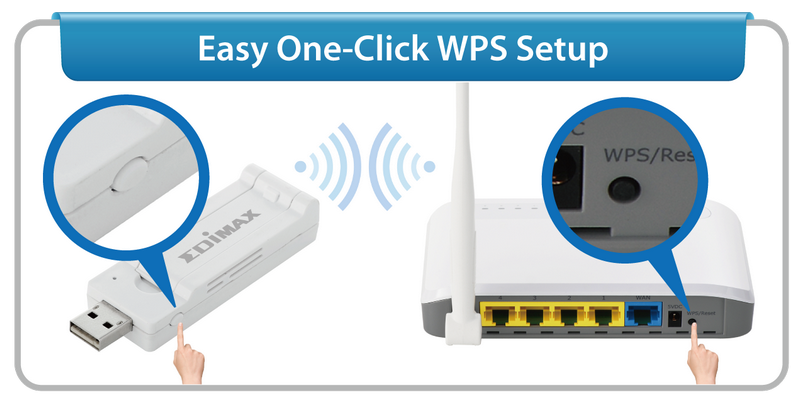
Чтобы подключить Смарт ТВ к интернету через Wi-Fi, используйте WPS. Суть этого алгоритма заключается в подтверждении подключения без логина и пароля. Когда появится окно авторизации, на тыльной стороне маршрутизатора нажмите на тонкую кнопку, она называется WPS. В результате авторизация будет подтверждена без ввода пароля.
Подключение телевизора без Smart TV
Если вы хотите настроить выход во всемирную паутину на самом обычном TV, то у вас могут возникнуть определенные проблемы. Это касается не только процесса реализации, но и дополнительных финансовых затрат. Впрочем, достичь результата все равно реально.

Оптимальный вариант – покупка Smart приставки, которая имеет собственную операционную систему. В результате, обычный телевизор станет «умным». Стоимость прокачки зависит от выбранного вами бокса.
Естественно, что наибольшей популярностью пользуются приставки, работающие на ОС Android. Во-первых, они отличаются низкой ценой. Во-вторых, более привычны для отечественного пользователя. Более дорогостоящее и качественное решение – Apple TV.
Что касается процесса присоединения приставки, то он достаточно прост:
- Подключаем устройство к сети.
- Соединяем телевизор и TV бокс с помощью кабеля HDMI.
- Нажимаем на пульте дистанционного управления «Поиск внешнего источника» и выбираем подключенное устройство.
- Настраиваем подключение к сети.

Процедура программной настройки напрямую зависит от того, какую именно приставку выберет пользователь. Они отличаются не только аппаратными характеристиками, но и функционалом, количеством предустановленных приложений.
Используя приставку, подключаемся к Wi-Fi роутеру. Если нужно указать логин и пароль, тогда авторизуйтесь с помощью кнопки WPS. Хотя ввести данные для авторизации в приставке уже гораздо проще.
Как подключить телевизор к интернету без приставки? Будь это фирма LG, Samsung или другая, не важно. Если у вас нет желания тратить деньги на покупку дополнительного оборудования – приставки, тогда следует рассмотреть альтернативные варианты. Например, подключение телевизора к ноутбуку или компьютеру с помощью HDMI.
Функционал будет аналогичным, что и в случае Smart TV, однако вы существенно сэкономите на финансовых расходах, поскольку средняя стоимость HDMI кабеля – 150-250 рублей. Немудрено, что большинство пользователей считают именно такой способ подключения обычного ТВ к интернету самым эффективным.
Источник: prosmarttv.ru
Что такое интерактивное телевидение и как его подключить
Современный рынок предлагает широкий выбор возможных вариантов подключения телевидения – от базового эфирного до инновационного IPTV. Сегодня мы расскажем об одном из таких каналов подключения. Из нашей статьи вы узнаете что значит интерактивное телевидение, для нужно чтобы его подключить к телевизору и как пользоваться этой услугой.
Что такое интерактивное телевидение и что оно означает
IPTV – это современный формат телевещания. Его особенность состоит в получении сигнала через интернет. В целом, этот способ напоминает кабельное ТВ, но в улучшенной вариации. Для подключения необходимы широкополосный интернет, специальная приставка и телевизор, с возможностью подключения по HDMI.
По сравнению с другими вариантами вещания, IPTV дает пользователям наиболее широкий ряд дополнительных возможностей – от контроля просмотра до игр онлайн.
Найдите провайдеров, которые подключают Интерактивное ТВ по вашему адресу:
Укажите адрес
Проверить адрес
Укажите ваш адрес
Выберите тарифный план
Оформите заявку на подключение
Как работает интерактивное телевидение
IPTV дает пользователю возможность сделать обычную технику Smart телевизором благодаря широкому дополнительному функционалу. Наличие высокоскоростного подключения интернета гарантирует высокое качество передачи сигнала. Также к возможностям этой технологии относятся:
- Большое количество каналов. В трансляции не только общедоступные 20 каналов, но и тематические пакеты. Точное количество определено конкретным тарифным планом.
- Хорошее качество изображения. Минимальное качество сигнала – стандартное SD, большое количество каналов в высоком HD, а также Ultra HD и 4К.
- Управление просмотром. Пользователь может смотреть передачи в архиве, перематывать, ставить на паузу, а также записывать контент на внешний носитель.
- Выход в интернет. В интерфейсе IPTV есть встроенный браузер, который позволяет полноценно серфить в сети.
- Легальный просмотр фильмов и сериалов. Абонент может смотреть любимое кино через встроенные онлайн-кинотеатры и видеохостинги.
- Доступ к социальным сетям. Адаптированные для ТВ приложения позволяют пользоваться популярными соцсетями с экрана телевизора.
- Возможность подписки на различные сервисы. Например, популярные зарубежные площадки с видео-контентом, – HBO, Netflix и другие.
- Онлайн-магазин с приложениями. Позволяет скачать полезные и развлекательные виджеты.
- Альтернатива игровой консоли. Технология поддерживает большое количество сетевых игр. Пользователь также может подключить геймпад или контроллеры.
- Просмотр контента на различных устройствах – ТВ, планшет, смартфон.
В зависимости от выбранного оператора и широты тарифного плана, в пакет услуг могут входить функция родительского контроля, караоке, прокат фильмов и другие сервисы.

Как подключить интерактивное телевидение
Для подключения этой технологии необходимо обратиться к провайдеру интернета. IPTV доступно практически для каждого телевизора, у которого есть вход для HDMI-кабеля. Также для получения сигнала необходим широкополосный интернет, роутер и телевизионная приставка.
Выбор провайдера
Крупные представители рынка, например, «Ростелеком», «Билайн», «МТС», «Мегафон», «ТТК», предоставляют услуги IPTV. При выборе подходящего для вас, стоит учитывать количество предоставляемых услуг. Такой подход позволит выбрать наиболее подходящее предложение по выгодной стоимости.
Большое число операторов предоставляют полный комплект необходимого оборудования самостоятельно. Отдельные провайдеры для удобства пользователей предлагают пакетные тарифные планы, в которые входят услуги интернета и интерактивного ТВ. Чтобы найти наиболее подходящие для вас условия тарифа и подключения, воспользуйтесь нашей формой.

Заказ услуги
Выбрав оператора, подключить опцию можно несколькими способами. Это посещение клиентского офиса провайдера, звонок в справочную службу, заполнение заявки на сайте оператора. Последний вариант является наиболее оперативным. Для него потребуется:
- Предоставить данные абонента – ФИО, контакты, адрес.
- Указать подходящий тарифный план.
- При необходимости выбрать дополнительные опции и подписки.
- Указать количество требуемых сетевых приборов – в зависимости от числа телевизоров, которые необходимо подключить.
- Заключить договор обслуживания с провайдером.
Источник: internet.gde-luchshe.ru